Užregistruokite „Universal File Explorer“ programą „Start“ sistemoje „Windows 10“.
Kaip jau tikriausiai žinote, „Windows 10“ yra nauja „File Explorer“ programa „Redstone 2“. Jis paslėptas ir dar neturi nuorodos. Štai kaip galite padaryti jį matomą ir sukurti tinkamą programos nuorodą (ir plytelę) meniu Pradėti.
Skelbimas
Šio rašymo metu „Windows 10“ „Redstone 2“ šaka atstovaujama „Windows 10“ versijos 14946. Neseniai jis buvo išleistas „Fast Ring Insiders“. „Redstone 2“ yra būsimas „Windows 10“ funkcijų naujinimas, kuris bus galiausiai tapo „Windows 10“ 1703 versija kai paleistas. Jame yra nauja programa „File Explorer“, kuri yra speciali „universali“ programa, skirta pakeisti arba papildyti seną gerą „File Explorer“ programa „Windows 10“..
Programa kuriama, todėl „Microsoft“ neįtraukia nuorodos į meniu Pradėti. Aukščiau minėtame straipsnyje mes supratome, kaip jį paleisti. Šiai užduočiai atlikti turėjome naudoti klasikinę „Explorer“ programą. Štai kaip sukurti originalų, vietinį programos spartųjį klavišą ir plytelę, kad ji būtų užregistruota sistemoje „Windows 10“, kaip ir kitos programos, pvz., „Photos“, „Edge“ ir pan.
Štai ką jūs turite padaryti.
Užregistruokite „Universal File Explorer“ programą sistemoje „Windows 10“.
- Atidarykite „File Explorer“ ir į adreso juostą įklijuokite šį tekstą:
C:\Windows\SystemApps\Microsoft. Windows. FileExplorer_cw5n1h2txyewy
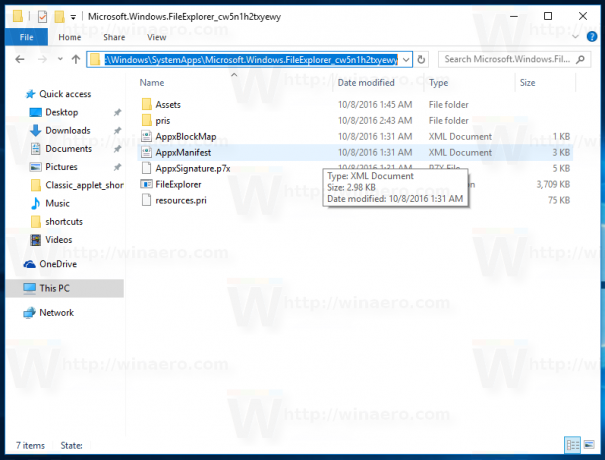
- Atidarykite „PowerShell“ kaip administratorių šiame aplanke spustelėdami Failas – Atidaryti „Windows PowerShell“ – Atidarykite „Windows PowerShell“ kaip administratorių. Žiūrėkite šią ekrano kopiją:
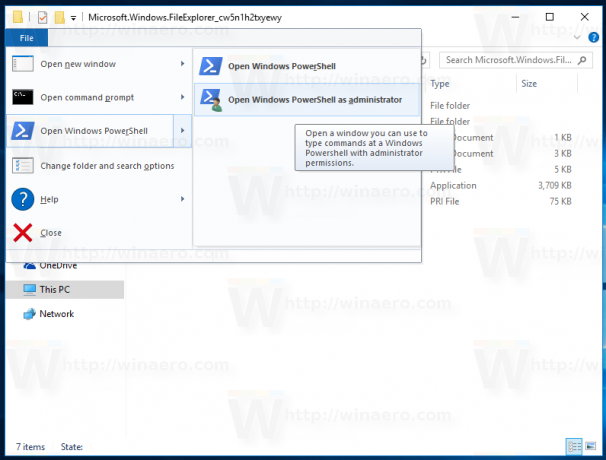
- Atsidarius „PowerShell“, po vieną paleiskite šias komandas:
takeown /F .\AppxManifest.xml
icacls .\AppxManifest.xml /atstatyti
Rezultatas bus toks:
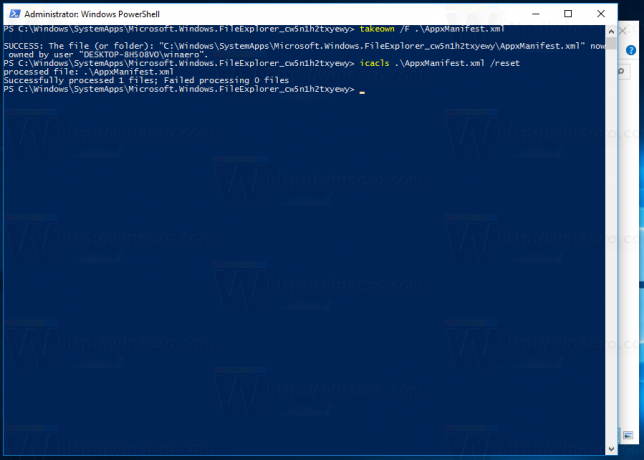
- Dabar atidarykite AppxManifest.xml failą Notepad, suraskite eilutę AppListEntry="none" ir ištrinkite ją:
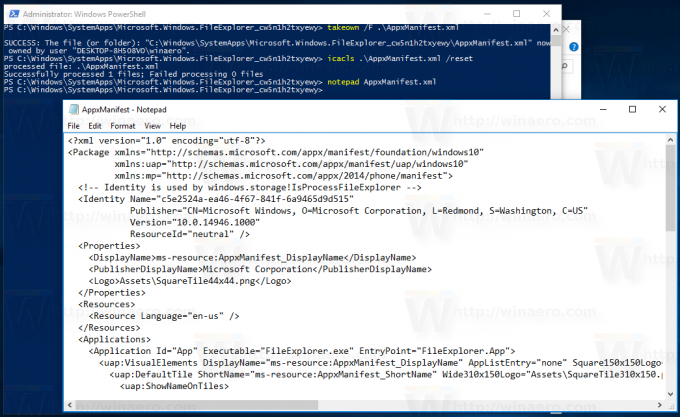

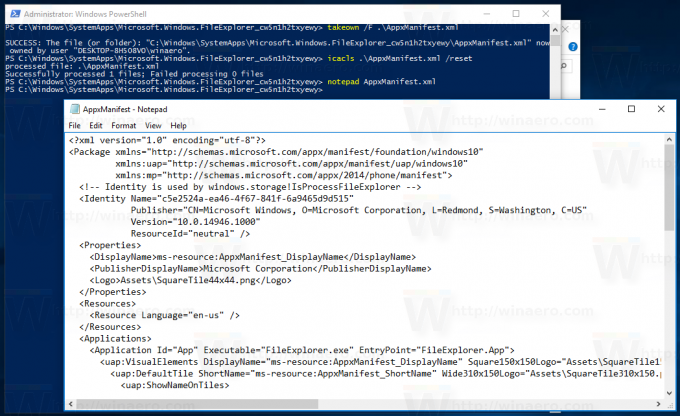 Išsaugokite failą ir uždarykite Notepad.
Išsaugokite failą ir uždarykite Notepad.
Neuždarykite „PowerShell“. - Eikite į Nustatymai – Atnaujinimai ir sauga – Kūrėjams ir pasirinkite parinktį „Kūrėjo režimas“, kaip parodyta toliau. Jei jau esate kūrėjo režimu, išjunkite jį ir vėl įjunkite.

- Įjungę kūrėjo režimą, PowerShell paleiskite šią komandą:
Add-AppxPackage -Register .\AppxManifest.xml -DisableDevelopmentMode
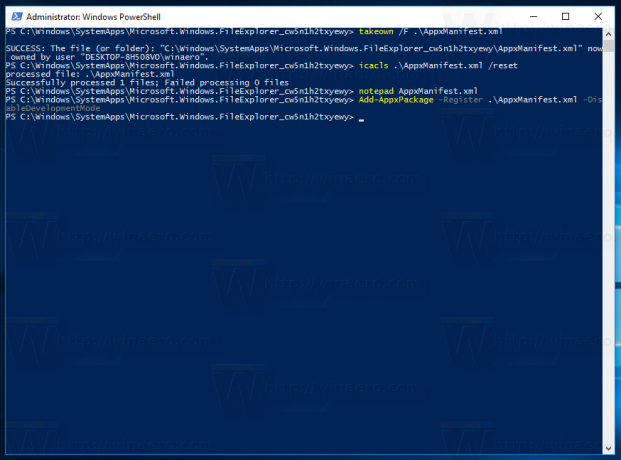
Galiausiai meniu Pradėti pasirodys atitinkamas spartusis klavišas: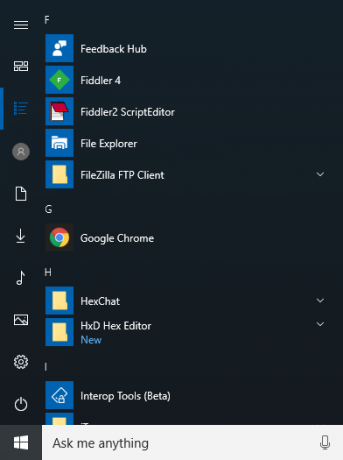
Visi kreditai atitenka „Windows“ viduje už šį puikų atradimą.

